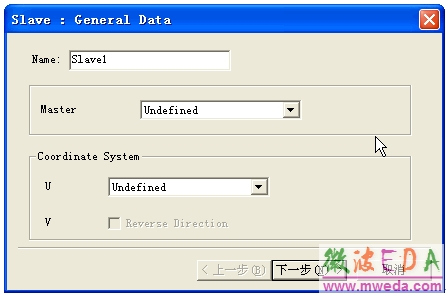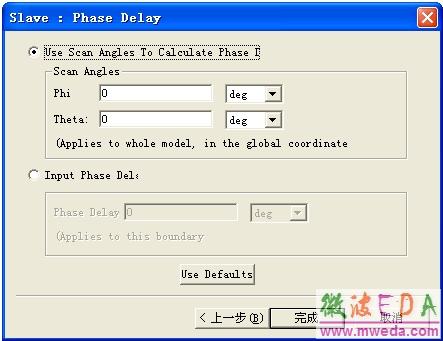HFSS主从边界条件(HFSS Master and Slave)
HFSS中,主从边界条件(Master and Slave)也称为关联边界条件(Linked Boundary Condition,简称LBC),用于模拟平面周期结构表面。主从边界条件包括主边界和从边界两种边界条件,二者总是成对出现的,且主边界表面和从边界表面的形状、大小和方向必须完全相同,主边界表面和从边界表面上的电场存在一定的相位差,该相位差就是周期性结构相邻单元之间存在的相位差。
在定义主从边界条件时,可以直接指定主从边界表面的相位差;或者通过指定扫描角phi和theta,由软件自动计算主从边界表面的相位差。
在HFSS中,建立一对主、从边界表面,除了要求主、从边界表面形状大小完全相同外,还必须使用UV相对坐标系来设置主、从边界表面的方向,以保证主从边界表面方向的一致性。以图1为例,虽然图中的主从边界表面形状相同、大小相等,但是从图1最右侧的旋转之后的结果图形可以看出,由于U、V坐标系方向设置有误,导致图示主、从边界表面并不匹配。要使图中的主、从边界表面完全匹配,相应的从坐标系需要沿逆时针旋转90°,以保证U、V方向轴方向一致。因此,用户在设置主从边界条件时,需要注意主从边界UV坐标轴方向的正确设置。
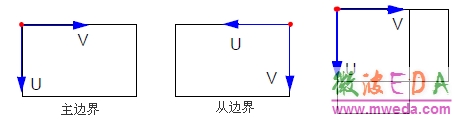
图5.17 主、从边界UV坐标系说明示意图
设置主从边界条件时,主边界和从边界是分开单独设置的,下面以图2左侧图示的长方体为例,把长方体的左右两侧表面分别设置为一对主从边界条件。
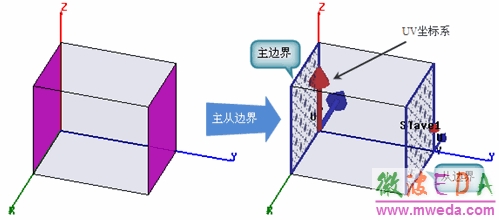
图2 主从边界设置前后示意图
首先,把长方体的左侧表面设置为主边界条件,操作步骤如下。
(1)选中长方体的左侧表面。
(2)从主菜单栏选择【HFSS】→【Boundaries】→【Assign】→【Master】操作命令,或者在三维模型窗口内单击鼠标右键,从弹出菜单中选择【Assign Boundary】→【Master】操作命令,打开图3所示的主边界条件设置对话框。
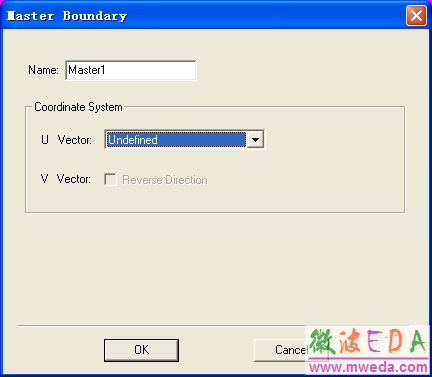
图3 主边界设置对话框
(3)在该对话框中,Name栏输入主边界条件的名称,其默认名称为Mastern,这里使用其默认名称Master1;Coordinate System栏用来设置主边界表面U、V坐标轴的方向,从U Vector项下拉列表中选择New Vector,进入三维模型窗口,设置主边界表面U坐标轴方向;U坐标轴方向设置好后,V坐标轴默认方向是U坐标轴逆时针旋转90°,如果选中Reverse Direction复选框,则V坐标轴方向变为U坐标轴顺时针旋转90°。最后,单击 按钮,完成主边界条件的设置。
(4)设置完成后,主边界条件的名称Master1会自动添加到工程树中的Boundaries节点下。
设置好主边界条件后,接下来把长方体的右侧表面设置为与该主边界条件相对应的从边界条件。设置从边界条件的操作步骤如下。
(1)选中长方体的右侧表面。
(2)从主菜单栏选择【HFSS】→【Boundaries】→【Assign】→【Slave】操作命令,或者在三维模型窗口内单击鼠标右键,从弹出菜单中选择【Assign Boundary】→【Slave】操作命令,打开如图4所示的从边界条件设置对话框。
(3)在该对话框中,Name项输入从边界条件的名称,其默认名称为Slaven;Master项是选择与该从边界条件相对应的主边界条件,从下拉列表中选择上面定义的主边界条件名称Master1;Coordinate System栏用来设置从边界表面U、V坐标轴的方向,其设置方法与主边界条件的设置方法相同,需要说明的是从边界的U、V坐标轴方向需要与主边界表面的U、V坐标轴方向保持一致。然后单击 按钮,打开图5所示的对话框。
(4)图5所示的对话框用来设置从边界表面上的电场和主边界表面上的电场之间的相位差。可以用两种方式设定主、从边界表面上电场之间的相位差。其中,一种方式是选中对话框中的Use Scan Angles To Calculate Phase Delay单选按钮,设定扫描角phi和Theta的值,然后HFSS在求解时计算出相位差,另一种方式是选中对话框中的Input Phase Delay单选按钮,直接输入相位差。设置好相位差后,单击确定按钮,完成从边界的设置。
(5)设置完成后,从边界条件的名称也会自动添加到工程树中的Boundaries节点下。
上面的图2右侧图给出了长方体模型左右两侧表面设置为主从边界条件后的示意图。
-

国内最全面的HFSS培训课程,包含7套视频教程和2本教材,资深专家讲解,视频操作演示,结合最新工程案例,让HFSS学习不再难...【详细介绍】
- s参数仿真结果与文献不一致,…
如何用HFSS仿真一端微带线
免费下 801页的hfss full bo…
AppCAD
新手请教:硅的epsilon/介电…
新手请教:HFSS里加的激励Ex…
我错在那里
关于HFSS使用
差分线波端口的设置问题
Hfss中lumped port 设置问题
- · HFSS视频培训课程
- · HFSS电磁仿真设计应用详解-在线阅读
- · HFSS教程
- · HFSS百科问答